In Outlook 2010, quando sei sopraffatto da un sacco di e-mail e la tua casella di posta è piena di un sacco di contenuti spam, diventa difficile cercare e-mail specifiche. Query Builder è una funzionalità nascosta disponibile in Outlook chedefinisce criteri più complessi e limitati per eseguire ricerche avanzate. Ha un'interfaccia intuitiva che consente agli utenti di trovare il contenuto applicando diverse condizioni. Questo post illustra come integrare Query Builder e il suo utilizzo principale.
Nota: L'integrazione di Query Builder richiede modificheil registro, prima di iniziare con esso, assicurarsi di aver compreso come ripristinare il registro e eseguire il backup dei file di registro interessati per evitare che si verifichino risposte irregolari.
Per prima cosa devi chiudere Outlook 2010 se è in esecuzione. Dalla barra delle applicazioni fare clic sul pulsante Orb di Windows Start, digitare regedit e premi Invio.
Vedrai Editor del registro finestra di dialogo, inizia a cercare:
HKEY_CURRENT_USERSoftwareMicrosoftOffice14.0Outlook
Fare clic con il tasto destro del mouse su prospettiva Cartella e da Nuovo fare clic sul menu Chiave, questo aggiungerà una nuova chiave alla cartella di Outlook.

Ora cambia il nome della chiave appena aggiunta in QueryBuilder.
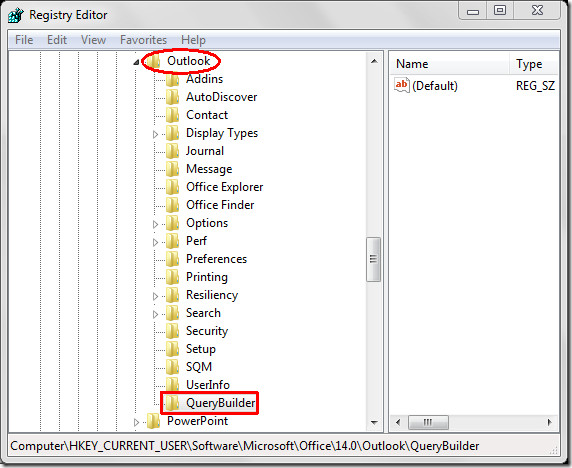
Chiudi il Editor del registro dialogo. Ora avvia Outlook 2010.
Vai a File menu, fare clic Opzioni e nel riquadro sinistro fare clic Personalizza nastro, Nel riquadro destro selezionare Tutti i comandi a partire dal Scegli i comandi da opzioni a discesa e cercare Ricerca anticipata comando. Ora dal riquadro sinistro, selezionare Casa e colpire Nuovo gruppo, il nuovo gruppo verrà aggiunto a Casa scheda, cambia il suo nome in Ricerca avanzatae quindi fare clic su Aggiungi >> pulsante da aggiungere Ricerca anticipata comando al gruppo appena creato. Clic ok chiudere Opzioni di Outlook dialogo.
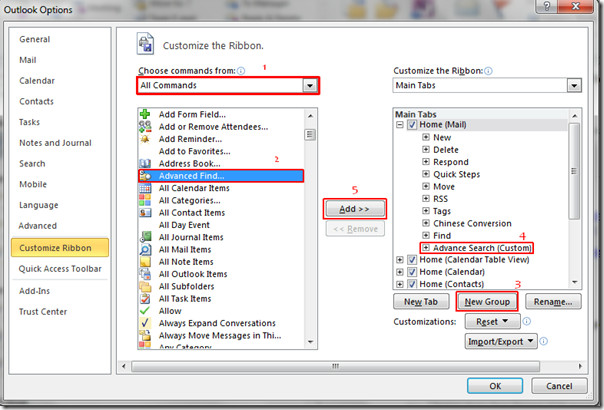
Ora passa a Casa scheda, vedrai il pulsante di comando appena aggiunto, fai clic su Ricerca anticipata per aprire le opzioni di ricerca avanzata.

Raggiungerai Advance Field finestra di dialogo, ora se conosci già questa funzione, noterai che una nuova scheda con il nome di Query Builder viene aggiunto a Ricerca anticipata dialogo.
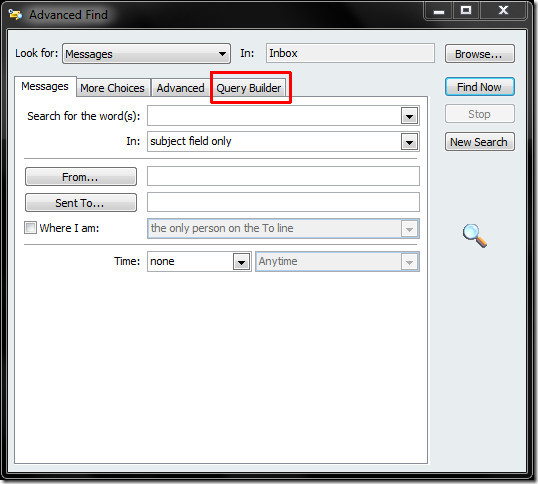
Passa a Query Builder scheda per trovare tutto ciò che desideri, applicando regole di query ortodosse. Ci sono molte opzioni sotto Definire i criteri di campo per la ricerca.
Ad esempio, dobbiamo trovare tutte le mail di YouTube o Microsoft, per questo abbiamo bisogno di creare una query. Primo clic Campo pulsante a discesa sotto Definire più criteri.
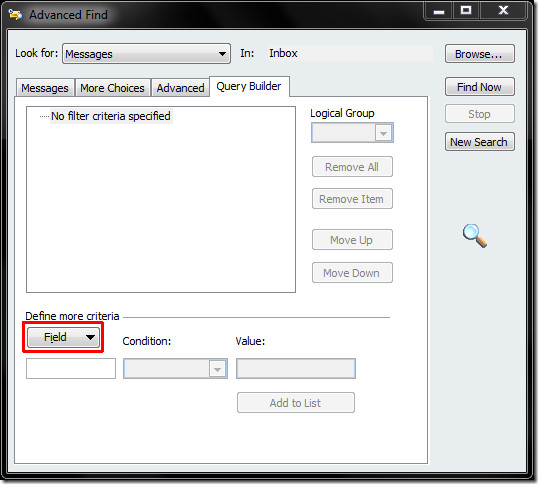
Al clic, vedrai centinaia di opzioni di criteri di ricerca, da Tutti i campi di posta menu, fare clic A partire dal.
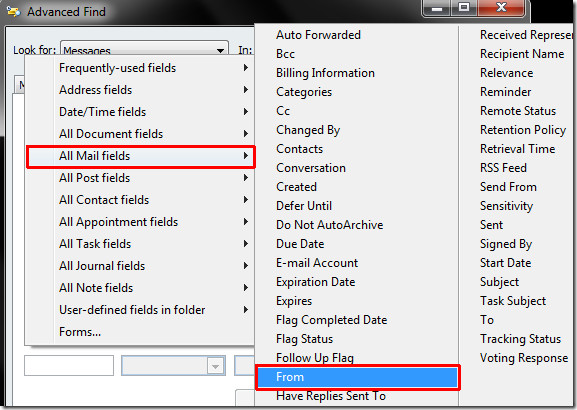
Sotto Definire più criteri, selezionare una condizione e da Valore accedere Testo che desideri trovare, quindi fai clic su Aggiungi alla lista.
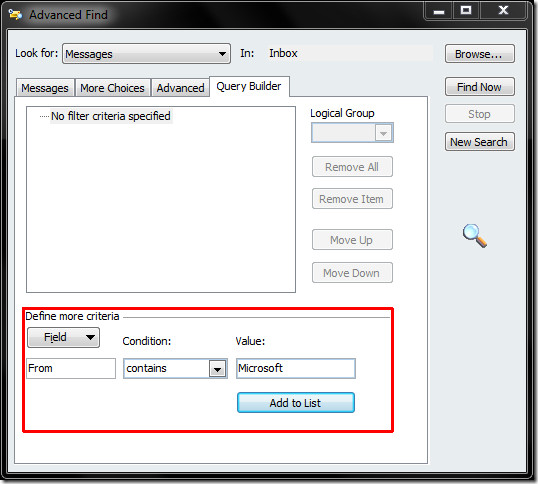
Una volta aggiunto, ripetere la procedura per aggiungere un'altra stringa che si desidera cercare e fare clic Aggiungi alla lista.
Nel nostro caso vogliamo trovare tutte le mail ricevute da Microsoft o YouTube. Quindi aggiungeremo Microsoft e YouTube come stringhe di ricerca. A partire dal Gruppo logico pulsante a discesa selezionare l'opzione desiderata (AND, OR). Selezioneremo O dalle opzioni.
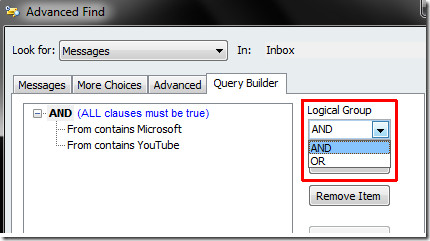
Dal lato destro della finestra, fai clic su Trova adesso per iniziare la ricerca della stringa con condizione applicata
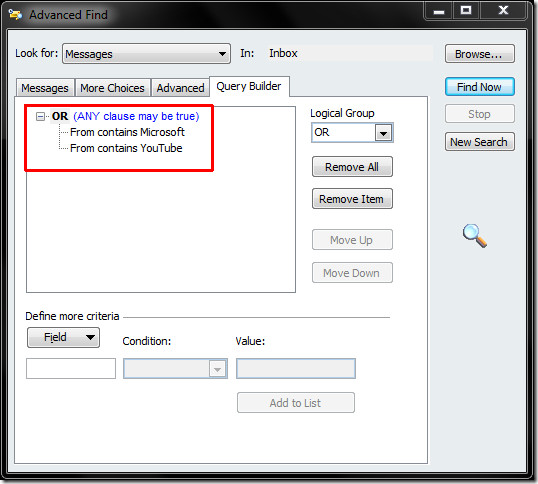
Nel riquadro inferiore, produce i risultati di ricerca desiderati con le condizioni applicate.
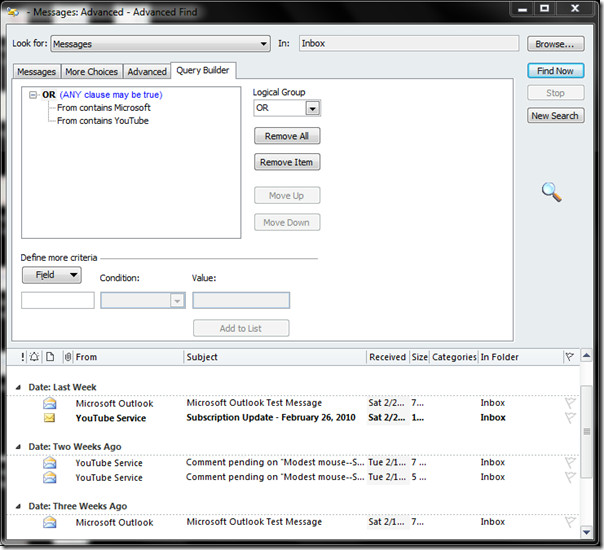
Nota extra: È necessario aggiungere la chiave del Registro di sistema poiché aggiungerà la scheda Generatore di query nella finestra di dialogo Ricerca avanzata. Per impostazione predefinita, la scheda Generatore di query non è presente in Ricerca avanzata.
Potresti anche essere interessato a come inviare file di grandi dimensioni in Outlook 2010.













Commenti